Čo je QSS a WPS? Aké je tlačidlo QSS na smerovači Wi-Fi a ako ho používať?
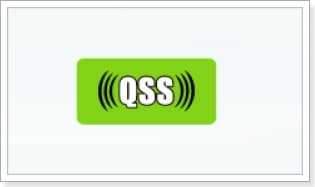
- 4416
- 242
- Zoltán Maslo
Spokojnosť
- Ako povoliť (zakázať) QSS na smerovači TP-Link?
- Ako pripojiť zariadenie k smerovaču Wi-Fi pomocou technológie QSS?
- Čo ohrozuje používanie technológie WPS (QSS)?
Ahoj! Dnes som sa rozhodol hovoriť o technológii WPS (QSS), Poviem ti to isté Prečo tlačidlo QSS na smerovači Wi-Fi a ako to dať do praxe. Zdá sa mi, že teraz existuje technológia WPS (QSS) na všetkých moderných smerovačoch, takže informácie sú relevantné. V mojom smerovači TL-WR841N a skutočne v smerovačoch TP-Link sa táto funkcia nazýva QSS.
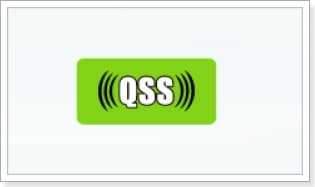
QSS alebo WPS je to technológia, ktorá vám umožňuje poloautomaticky vytvoriť bezdrôtové pripojenie Wi-Fi medzi smerovačom a zariadením, ktoré sa chcete pripojiť k sieti.
Dešifrované ako:
WP - WI -fi chránené nastavenie
QSS - Rýchle nastavenie zabezpečenia
Teraz maľujem vlastnými slovami. Napríklad prišli k vám hostia a chcú sa pripojiť k vašej sieti Wi-Fi. Čo zvyčajne robíš? Vyhľadajte svoje heslo Wi-Fi, potom ho musíte zadať do zariadenia a iba tak pripojiť. A technológia QSS zjednodušuje tento postup.
V zariadení nájdete iba svoju sieť, vyberte WPS v ďalších nastaveniach a kliknite na tlačidlo PUCH (mám ho v telefóne), potom kliknite a kliknite na smerovač kliknite na tlačidlo QSS. Zariadenia sa vymieňajú s kódom PIN a navzájom sa pripojujú. Ako vidíte, všetko je vhodné, nie je potrebné zaviesť nič. Skontrolované doma, všetko funguje dobre.
Teraz napíšem podrobnejšie:
- Ako povoliť (zakázať) QSS na smerovači TP-Link.
- Ako pripojiť zariadenie (telefón) k smerovaču Wi-Fi pomocou technológie QSS
- Čo ohrozuje používanie technológie WPS (QSS).
Ako povoliť (zakázať) QSS na smerovači TP-Link?
Keď som napísal článok o nastavení TL-WR841N, spomenul som tlačidlo QSS, na tomto smerovači to vyzerá takto:
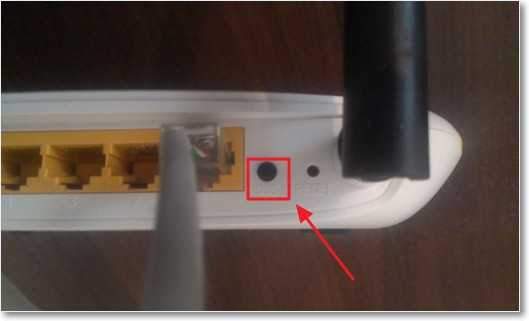
Okamžite som nezabudol, chcem dať odpoveď tým, ktorí sa pýtajú: a ak kliknem na toto tlačidlo QSS, znamená to, že každý sa môže pripojiť k môjmu smerovaču? Neexistuje žiadna odpoveď, toto tlačidlo funguje iba vtedy, keď ste ho stlačili, a nejaký čas po stlačení (nie dlho) a v tom okamihu pripojíte telefón alebo tablet. Proces pripojenia a výmeny kódu PIN sa vykonáva iba niekoľko sekúnd.
Funkciu QSS je možné zapnúť a zakázať v nastaveniach smerovača. Ihneď po nastavení smerovača bola táto technológia zapnutá pre mňa a teraz to funguje. Ak chcete povoliť alebo zakázať protokol QUSS alebo vygenerovať nový kód PIN, ako aj pridať nové zariadenie z ovládacieho panela smerovača, musíte ísť do nastavení smerovača.
Opakovane som napísal, ako to urobiť, vytočte adresu adresy adresy 192.168.1.1, zadajte prihlásenie a heslo pre prístup k nastaveniam (predvolene správca a správca) a potvrdte vstup.
Potom prejdite doľava na kartu QSS, stránka „QSS (Quick Secure Setup)“ sa otvorí. Ak máte opačný stav QSS: Povolené náklady, potom sa táto technológia zapne, aby vypína QSS, kliknite na tlačidlo „Zakázať QSS“. A podľa toho, ak je zakázané, potom sa zapnite, stlačte tlačidlo „Povolené“.
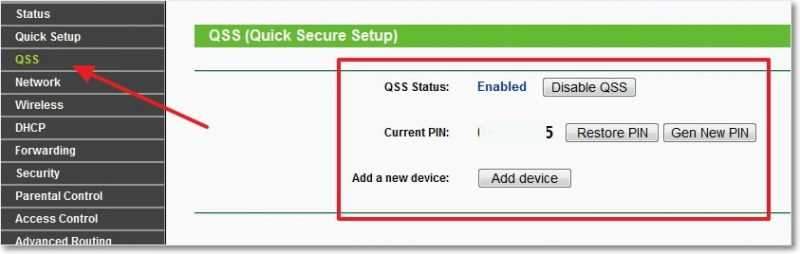
Ako pripojiť zariadenie k smerovaču Wi-Fi pomocou technológie QSS?
Ukážem proces pripojenia k smerovaču pomocou technológie QSS, na príklade smerovača WR841N a HTC One V Phone.
Zapnem Wi-Fi na telefóne a počkáme, kým sa naša sieť objaví na zozname. Kliknite naň a telefón nám okamžite ponúkne zadanie hesla. Ale vyberieme „rozšírené parametre“, potom „WPS“ a tlačidlo „Stlačte“. V tomto bode kliknite na tlačidlo QSS na smerovači a kliknite na tlačidlo „Pripojiť“ v telefóne. Vlastne všetko, telefón sa pripojí k smerovaču, tlačidlo na smerovači je možné vydať.
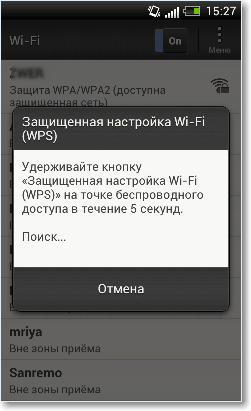
Čo ohrozuje používanie technológie WPS (QSS)?
Existujú priatelia zraniteľností a existuje nebezpečenstvo, že vaša sieť bude hacknutá prostredníctvom QSS. V zásade nie je možné plne chrániť vašu sieť Wi-Fi, ale zahrnutie QSS iba zvyšuje riziko hackovania.
A moja rada pre vás, ak zriedka pripojíte nové zariadenia so svojím smerovačom, je lepšie vypnúť protokol QUSS, prakticky ho nepotrebujete. Ak často spájate nové zariadenia, potom použite QSS a nemyslíte na zlé :), niekedy skontrolujte, kto je pripojený k vašej sieti Wi-Fi. Ak ste s touto technológiou v pohode, nemali by ste ju odmietnuť. Veľa štastia!
- « Ako zvoliť počítač, keď zapnete zariadenie, z ktorého načítate (disk CD/DVD, jednotka USB Flash, pevný disk)?
- Chyby pri inštalácii systému Windows XP z jednotky Flash Flash Flash.SIF je rozmaznaný alebo neprítomný, Fortune 18 a nebolo možné nájsť zariadenie na čítanie CD »

